- Autore Jason Gerald [email protected].
- Public 2024-01-19 22:13.
- Ultima modifica 2025-01-23 12:21.
Questo articolo spiega come creare documenti Word modificabili da immagini JPEG su un computer Windows o Mac. Sebbene non sia possibile convertire un'immagine JPEG direttamente in un documento Word modificabile, puoi sfruttare il servizio gratuito di riconoscimento ottico dei caratteri (OCR) per scansionare un'immagine JPEG in un documento Word o convertire un file JPEG in formato PDF e quindi usa Word per convertirlo in un documento Word modificabile. Tieni presente che le tue immagini JPEG devono essere di alta qualità e basate su testo per ottenere la migliore qualità.
Fare un passo
Metodo 1 di 3: utilizzo di OnlineOCR
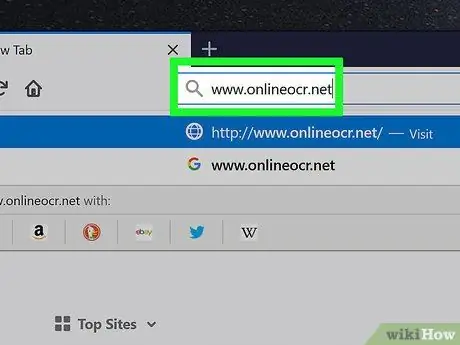
Passaggio 1. Aprire il sito OnlineOCR
Visita https://www.onlineocr.net/ tramite il browser web del tuo computer. Con questo sito puoi convertire diversi tipi di file (compresi i JPEG) in documenti Word.
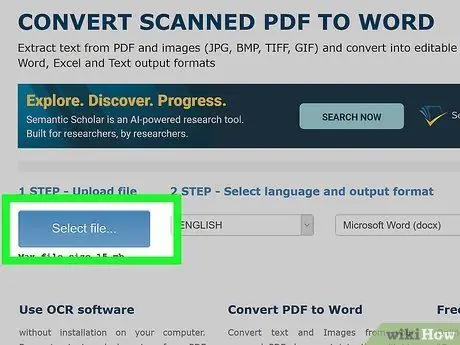
Passaggio 2. Fare clic su Seleziona file…
Si trova nell'angolo inferiore sinistro della pagina web. Si aprirà una finestra Esplora file (Windows) o Finder (Mac) e potrai selezionare il file JPEG che devi convertire.
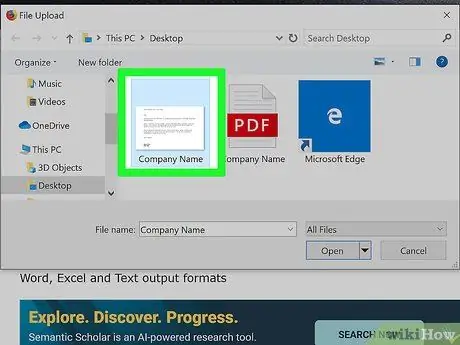
Passaggio 3. Selezionare il file JPEG
Vai alla cartella in cui è archiviata l'immagine, quindi fai clic sul file che devi convertire una volta.
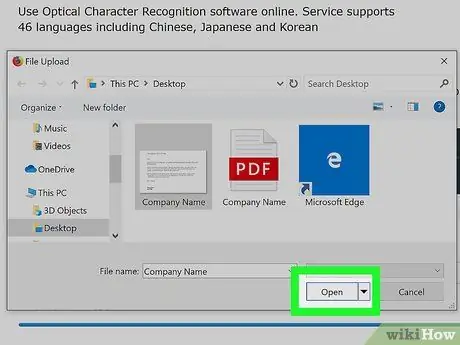
Passaggio 4. Fare clic su Apri
Si trova nell'angolo inferiore destro della finestra. Il file JPEG verrà caricato sul sito Web di OnlineOCR.
Sui computer Mac, puoi fare clic su " Scegliere ”.
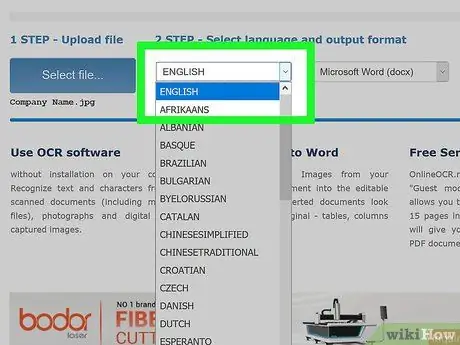
Passaggio 5. Scegli una lingua
Se desideri selezionare una lingua diversa dalle opzioni mostrate nel campo di testo centrale, fai clic sulla lingua attualmente selezionata e seleziona la lingua che desideri utilizzare.
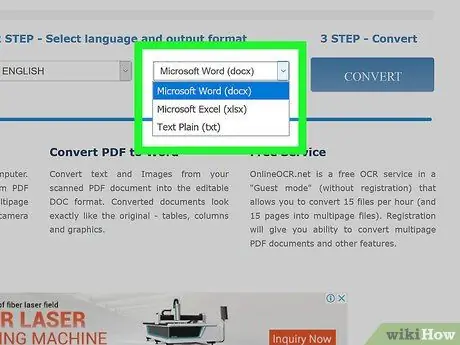
Passaggio 6. Assicurati di convertire l'immagine in un documento di Word
Se il terzo campo di testo non mostra l'opzione "Microsoft Word (docx)", fai clic sulla colonna e seleziona " Microsoft Word (docx) "dal menu a discesa.
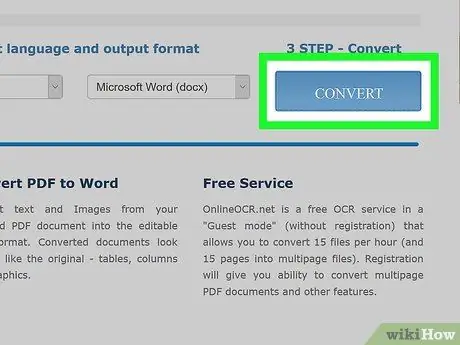
Passaggio 7. Fare clic su CONVERTI
Questa opzione si trova all'estrema destra della pagina. Successivamente, OnlineOCR inizierà a convertire il file JPEG in un documento Word.
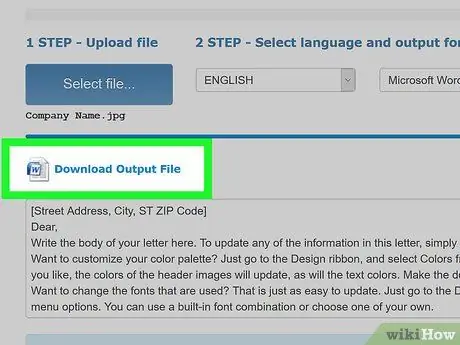
Passaggio 8. Fare clic su Scarica file di output
Questo link è sotto il pulsante " Seleziona i file… " Il documento Word convertito verrà quindi scaricato sul tuo computer.
Potrebbe essere necessario specificare una posizione di salvataggio o confermare il download prima che il file venga scaricato, a seconda delle impostazioni del browser
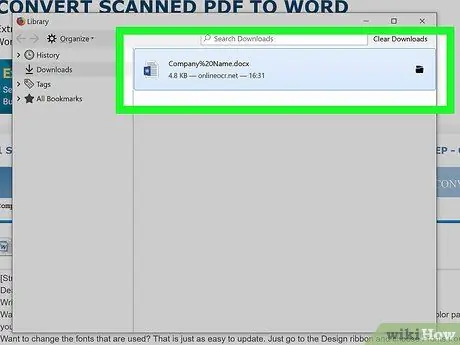
Passaggio 9. Apri il tuo nuovo documento di Word
Fare doppio clic sul documento convertito per aprirlo.
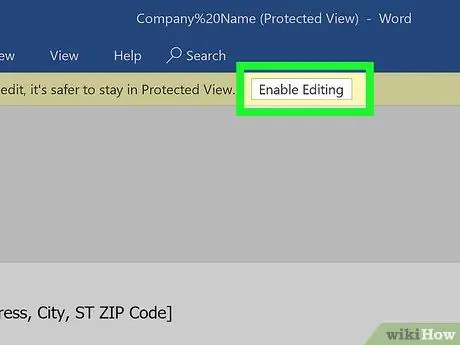
Passaggio 10. Fare clic su Abilita modifica
Si trova nella barra gialla nella parte superiore del documento di Word. Con questa opzione, il documento diventa modificabile.
- Questo passaggio è necessario perché hai scaricato un documento Word da Internet e Microsoft Word lo considera un file potenzialmente pericoloso.
- Non dimenticare di salvare le modifiche premendo la scorciatoia Ctrl+S (Windows) o Command+S (Mac).
Metodo 2 di 3: utilizzo di PDF su un computer Windows
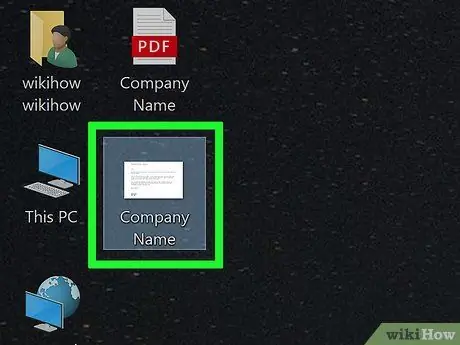
Passo 1. Apri l'immagine JPEG che vuoi convertire
Fare doppio clic sul file JPEG per aprirlo. L'immagine si aprirà nell'app Foto.
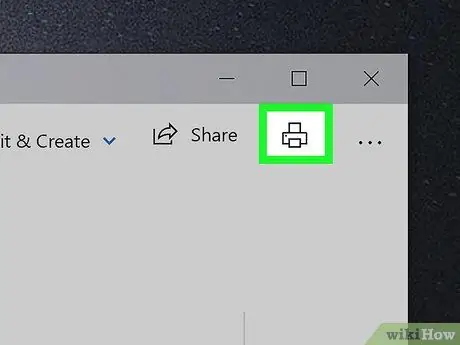
Passaggio 2. Fare clic sull'icona "Stampa"
Questa icona della stampante si trova nell'angolo in alto a destra della finestra. Successivamente, verrà aperta la finestra "Stampa".
Niente panico se non colleghi la stampante al computer; in questa fase, in realtà non stamperai nulla
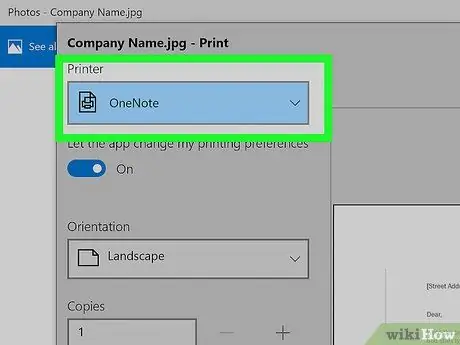
Passaggio 3. Fare clic sulla casella a discesa "Stampante"
Questa casella si trova nella parte superiore della finestra "Stampa". Verrà visualizzato un menu a discesa.
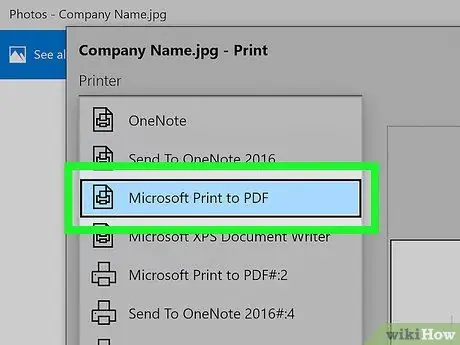
Passaggio 4. Fare clic su Microsoft Stampa su PDF
Questa opzione si trova nel menu a discesa.
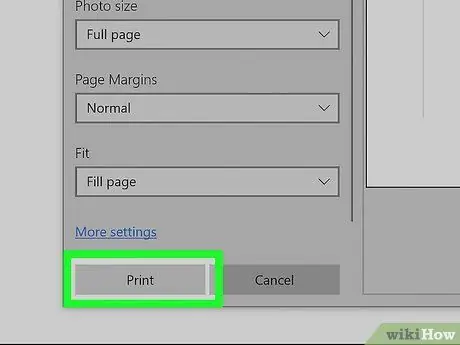
Passaggio 5. Fare clic su Stampa
È in fondo alla finestra. Successivamente, verrà visualizzata una finestra pop-up.
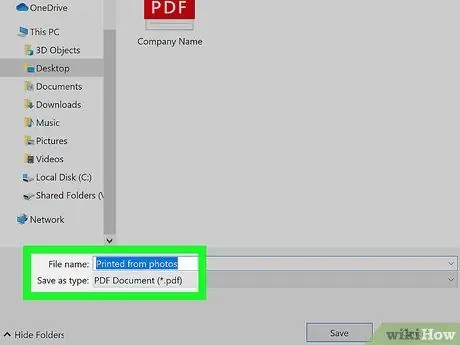
Passaggio 6. Immettere un nome file
Nel campo di testo "Nome", digita il nome che desideri utilizzare per il documento convertito.
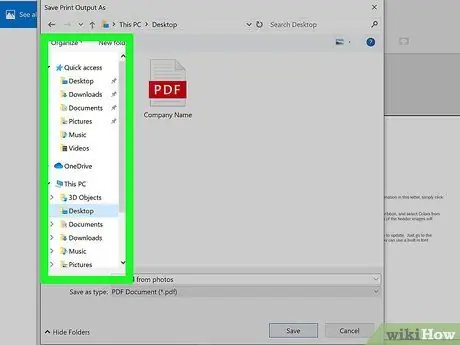
Passaggio 7. Selezionare una posizione di salvataggio
Fare clic sul nome della cartella (ad es. Desktop ”) sul lato sinistro della finestra.
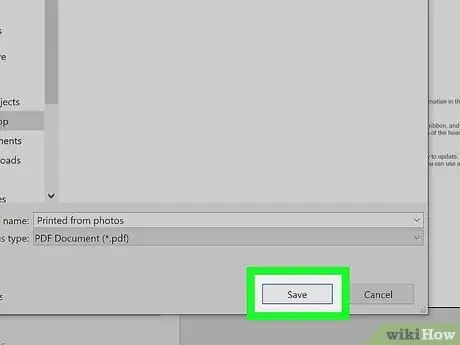
Passaggio 8. Fare clic su Salva
È in fondo alla finestra. La versione PDF dell'immagine JPEG verrà salvata nella cartella selezionata.
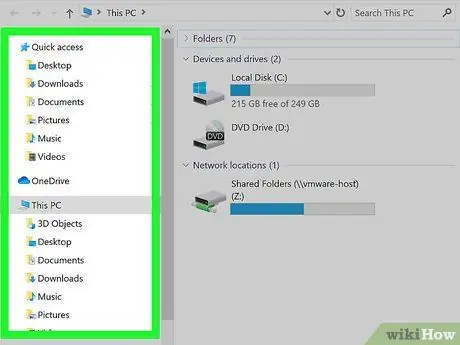
Passaggio 9. Aprire la directory di archiviazione dei file PDF
È possibile trovare i file nella cartella precedentemente impostata come directory di archiviazione convertita.
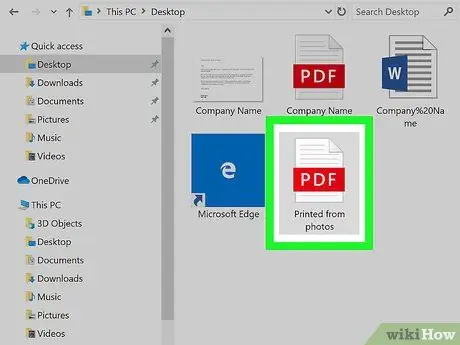
Passaggio 10. Fare clic con il pulsante destro del mouse sul file PDF
Successivamente apparirà un menu a discesa.
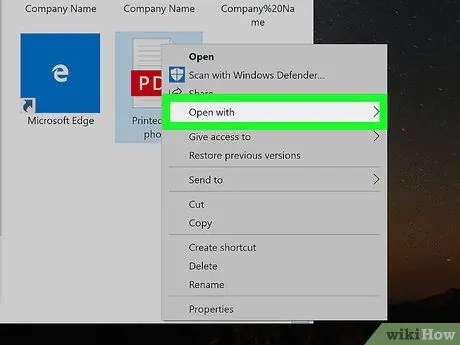
Passaggio 11. Selezionare Apri con
Questa opzione si trova nel menu a discesa. Successivamente apparirà un menu a comparsa.
Se non vedi l'opzione " Aperta con " nel menu a discesa, fare clic su un'altra area per chiudere il menu a discesa, quindi fare clic una volta sul file PDF per selezionarlo prima di fare nuovamente clic con il pulsante destro del mouse.
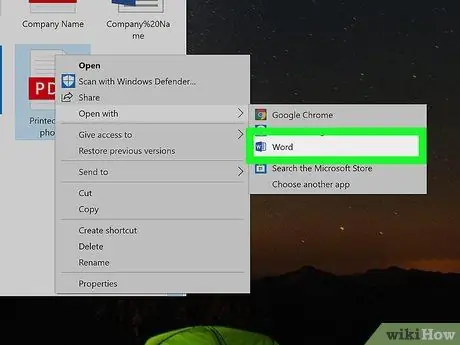
Passaggio 12. Fare clic su Parola
È nel menu a comparsa. Si aprirà Microsoft Word.
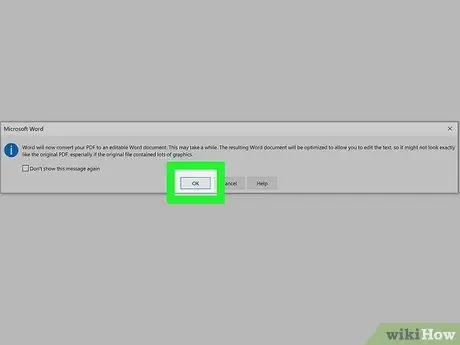
Passaggio 13. Fare clic su OK quando richiesto
Word convertirà il file PDF in un documento Word.
Questo processo richiede alcuni minuti
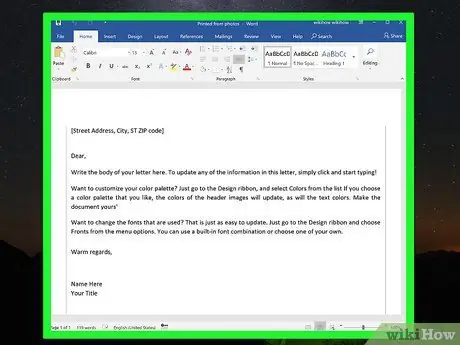
Passaggio 14. Rivedere il documento Word convertito
Il processo di conversione da PDF a Word non è sempre perfetto, quindi potrebbe essere necessario riordinare del testo o rimuovere immagini che non sono posizionate correttamente.
Se il documento nel suo insieme non può essere modificato o la maggior parte del testo del documento diventa impreciso, sarà necessario utilizzare OnlineOCR
Metodo 3 di 3: Utilizzo di PDF su Mac Komputer
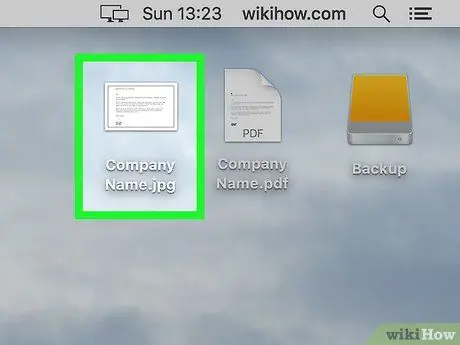
Passaggio 1. Selezionare un'immagine JPEG
Vai alla directory in cui è archiviato il file JPEG che desideri convertire, quindi fai clic sul file una volta per selezionarlo.
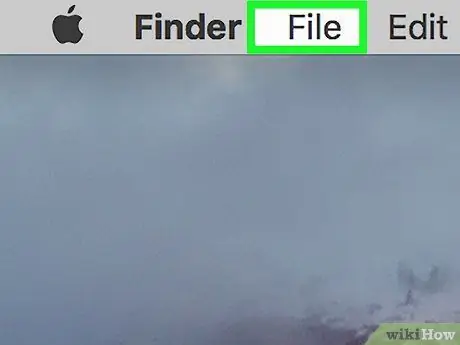
Passaggio 2. Fare clic su File
Questa opzione di menu si trova nella parte superiore dello schermo. Successivamente apparirà un menu a discesa.
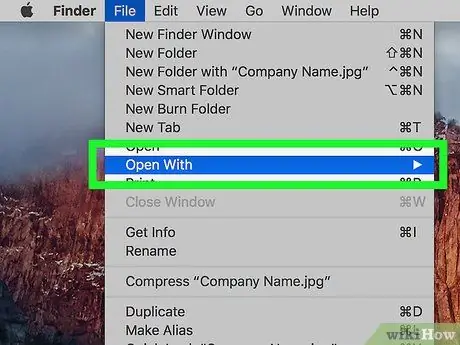
Passaggio 3. Selezionare Apri con
Questa opzione è nel menu a discesa " File " Seleziona l'opzione per visualizzare il menu a comparsa.
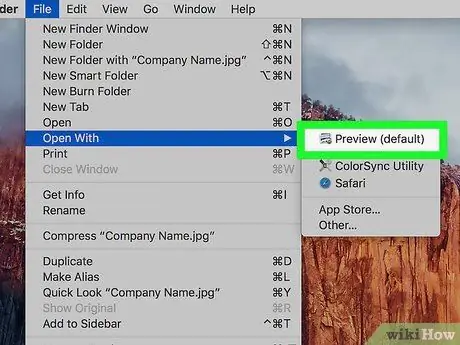
Passaggio 4. Fare clic su Anteprima
È nel menu a comparsa. Il file JPEG si aprirà nell'applicazione Anteprima.
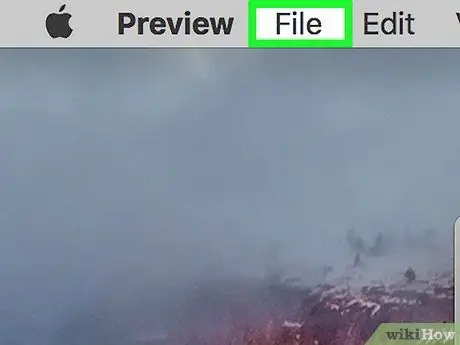
Passaggio 5. Fare nuovamente clic su File
Apparirà di nuovo il menu a tendina.
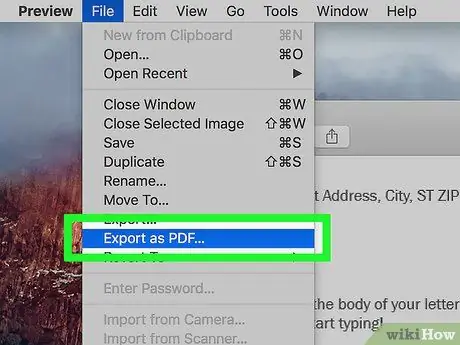
Passaggio 6. Fare clic su Esporta come PDF…
Questa opzione si trova nel menu a discesa. Fare clic su un'opzione per visualizzare una nuova finestra.
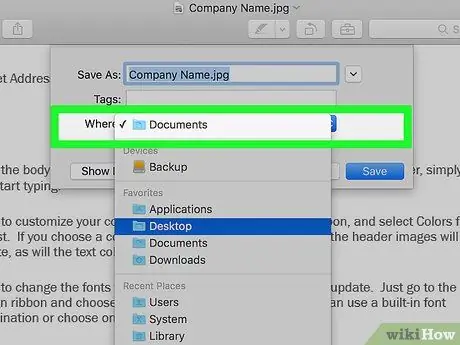
Passaggio 7. Selezionare la posizione in cui verranno salvati i risultati della conversione
Fare clic sulla casella a discesa "Dove", quindi selezionare il nome della cartella in cui si desidera salvare il documento PDF convertito.
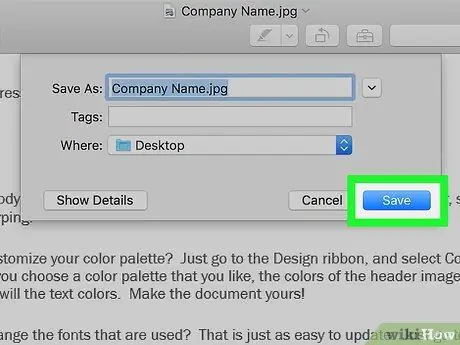
Passaggio 8. Fare clic su Salva
È in fondo alla finestra.
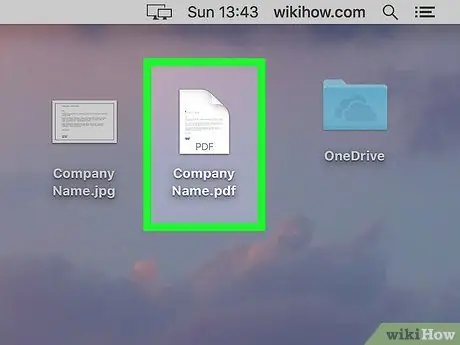
Passaggio 9. Seleziona un nuovo documento PDF
Vai alla directory in cui è archiviata la versione PDF dell'immagine selezionata, quindi fai clic sul file una volta per selezionarlo.
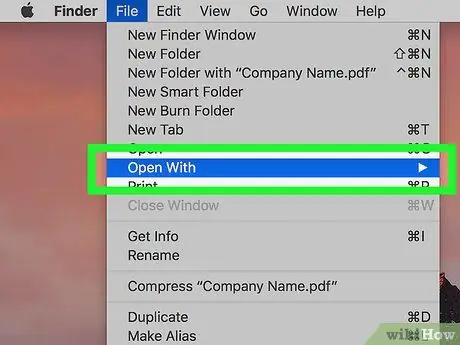
Passaggio 10. Fare clic su File, quindi seleziona Aperta con.
Menù a comparsa" Aperta con " sarà aperto.
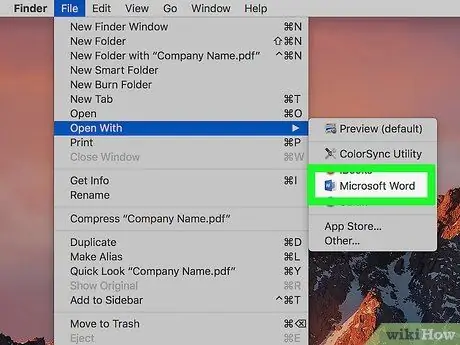
Passaggio 11. Fare clic su Microsoft Word
È nel menu a comparsa. Successivamente, verrà aperto Microsoft Word.
Se non vedi Word come opzione, puoi comunque aprire il documento PDF eseguendo prima Word, facendo clic su " File ", scegliere " Aprire ", e facendo clic sul documento PDF nella finestra del Finder che appare.
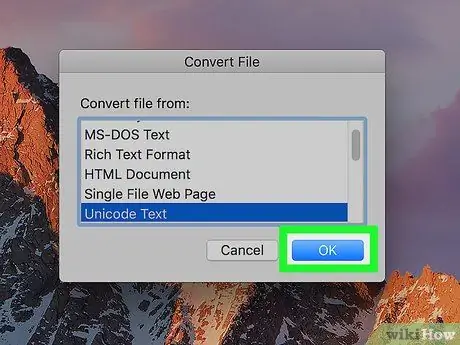
Passaggio 12. Fare clic su OK quando richiesto
Word convertirà il file PDF in un documento Word.
Questo processo può richiedere diversi minuti
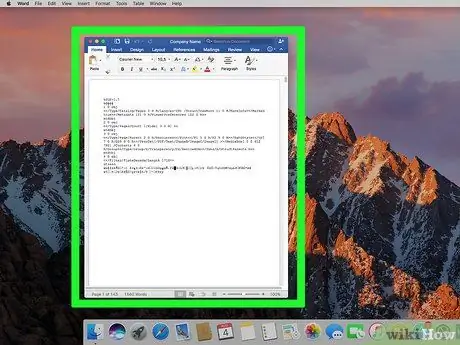
Passaggio 13. Rivedere il documento di Word
Il processo di conversione da PDF a Word non è sempre perfetto, quindi potrebbe essere necessario riordinare del testo o rimuovere immagini che non sono posizionate correttamente.






